소개
이 문서에서는 WebEx Contact Center Management Portal의 세션 시간 초과 값을 설정하는 단계에 대해 설명합니다
기고자: Bhushan Suresh - Cisco TAC 엔지니어 및 Vishal Goyal - Cisco TAC 엔지니어
사전 요구 사항
요구 사항
다음 주제에 대한 지식을 보유하고 있으면 유용합니다.
사용되는 구성 요소
이 문서의 정보는 다음 소프트웨어 버전을 기반으로 합니다.
이 문서의 정보는 특정 랩 환경의 디바이스를 토대로 작성되었습니다. 이 문서에 사용된 모든 디바이스는 초기화된(기본) 컨피그레이션으로 시작되었습니다. 현재 네트워크가 작동 중인 경우 모든 명령의 잠재적인 영향을 미리 숙지하시기 바랍니다.
구성
설정
WxCC 관리 포털 페이지에 대한 세션 시간 초과는 제어 허브에 설정되며, 이 단계를 사용하여 현재 설정(20분이 기본값)을 확인하고 조직의 요구에 맞게 이 값을 늘릴 수 있습니다
제어 허브(https://admin.webex.com/)
- 조직 설정 선택
- Idle Timeouts(유휴 시간 제한) 섹션에서 Webex Control Hub Idle Timeout(Webex 제어 허브 유휴 시간 제한) > Control Hub timeout(제어 허브 시간 제한)에서 현재 시간 제한 값을 확인하고 require(필요) 값으로 늘립니다
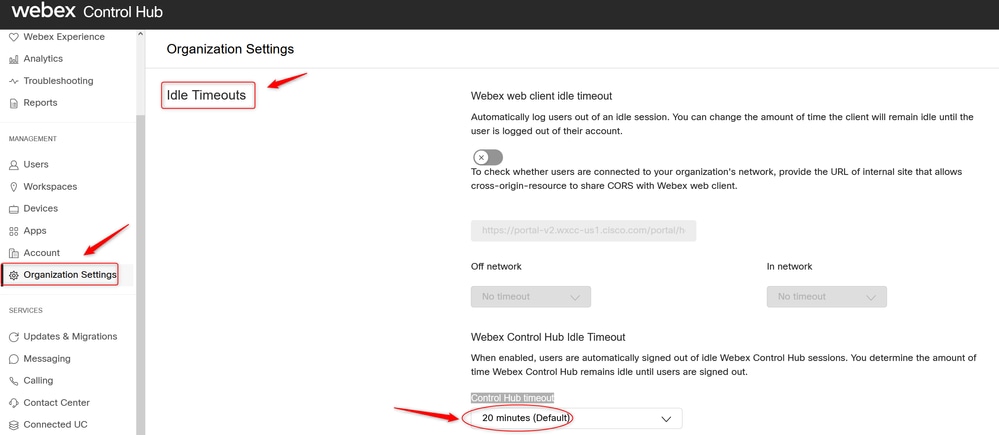
다음을 확인합니다.
Control Hub의 세션 시간 초과가 성공적으로 적용되었는지 확인하려면 관리 포털의 사용자에게 로그아웃하고 캐시를 지운 다음 다시 로그인하도록 요청하십시오.
이 작업이 완료되면 다음 단계를 사용하여 값 세트가 성공적으로 적용되었는지 확인합니다.
- 포털 페이지(https://portal-v2.wxcc-us1.cisco.com)에 액세스하고 개발자 도구를 활성화합니다(설정 > 추가 도구 > 개발자 도구 선택).
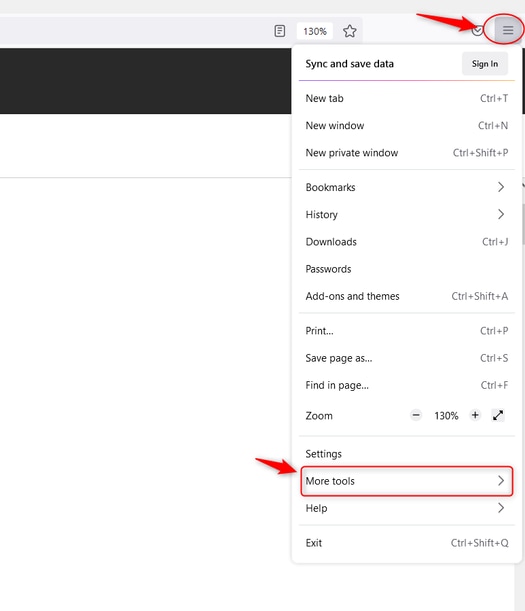
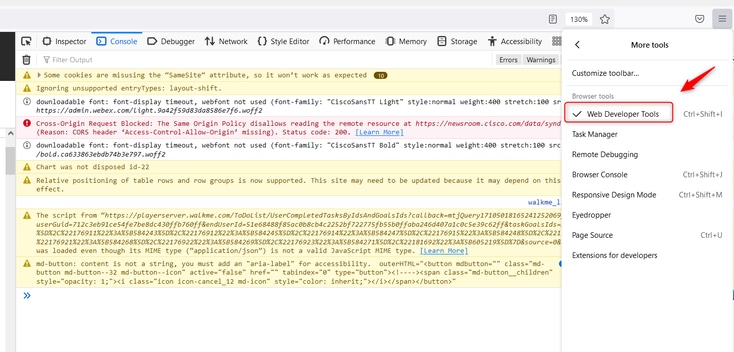
- 개발자 도구가 활성화되면 포털 URL이 나열되는 로컬 스토리지에서 애플리케이션 설정에 액세스합니다. 포털 URL(https://portal-v2.wxcc-us1.cisco.com)을 선택하고 SessionTimeoutDuration(초로 표시)이 Control Hub에 설정된 값인지 확인합니다
참고: sessionTimeout 값은 0에 도달하면 카운트다운되고 만료됩니다
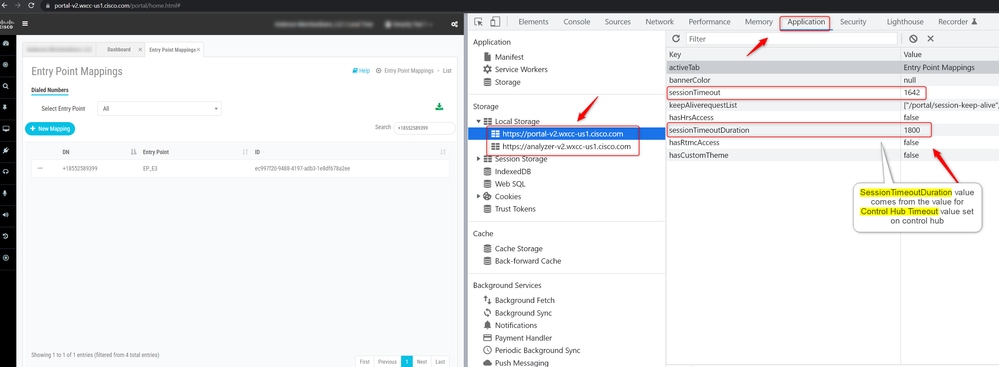
문제 해결
Control Hub에 설정된 시간 초과 값이 WxCC에서 적용되지 않는 경우 Cisco TAC에 브라우저 콘솔 로그 및 HAR 로그(수집 단계는 여기에 나와 있음)를 문의하여 추가 문제를 해결하십시오.